Hagaaji Realtek Audio Console Aan Ku Shaqeyneynin Windows 11
Windows 11 waxaa la sii daayay Oktoobar 2021(October 2021) adduunka oo dhan iyada oo leh cillado iyo khaladaad badan. Tani waxay aad uga caddahay OS-ka cusub, gaar ahaan darawalada weli ku jira marxaladda tijaabada. Dhowaan isticmaaleyaal badan ayaa ka cabanayey qalabka loo yaqaan ' Realtek audio console' oo aan kor u qaadin codka gudaha Windows 11 sida taleefoonnada gacanta, sinaanta qaylada, iwm. taleefoonnada gacanta, kuwa ku hadla, iyo aaladaha kale ee noocaas ah. Markaa, maanta waxaan keenaynaa hage qumman oo kaa caawin doona inaad hagaajiso qalabka maqalka ee Realtek oo aan shaqaynayn Windows 11 .

Sida loo hagaajiyo Realtek Audio Console oo aan ka shaqaynayn Windows 11(How to Fix Realtek Audio Console Not Working in Windows 11)
Realtek Audio console oo aan shaqaynayn ayaa kor u kacday ka dib markii dadku u cusboonaysiiyeen Windows 11 oo aanay ku jirin Windows 10 . In kasta oo Microsoft(Though Microsoft) ay si joogto ah uga shaqaynaysay hagaajinta Windows 11 iyo nooca ugu dambeeyay ayaa helay xasillooni marka loo eego noocyadii hore. Si kastaba ha ahaatee, waxaa laga yaabaa inaad weli la kulanto arrinta la sheegay. Waxaa jiri kara sababo badan oo u horseedi kara dhibaatooyin ku saabsan qalabka maqalka ee Realtek , wax yar oo ka mid ah sababahan ayaa hoos ku qoran sida soo socota si aad fikrad uga hesho dhacdada;
- Qalabyada durugsan ee burburay ama aaladaha duugoobay
- Arrimaha ku xirnaanta(Connectivity) aaladda, fiilooyinka fiilada oo xumaaday
- Darawaliintu waxay musuqmaasuqaan ama duugoobeen aaladda gaarka ah
- Hababka maqalka oo si xun loo maamulay ama carqalad ku ah rakibaadda darawalka sababtoo ah joogitaanka codsi aan la rabin oo farageliya habka asalka
- Xidhiidhka dabacsan ee dhamaadka golaha ee nidaamka ku guul daraystay inuu dhamaystiro wareegga.
- Fiilooyinka si khaldan loo geliyey dekedo khaldan
Caadi ahaan, mid ka mid ah sababahan ayaa laga yaabaa inay sababto qalabka maqalka ee Realtek oo aan shaqaynayn Windows 11 dhibaato sax ah. Si kuwan loo saxo, aan horay ugu soconno hababka
Habka 1: Cilad-bixinta aasaasiga ah ee Hardware(Method 1: Basic Hardware Troubleshooting)
Si aad uga bilawdo tan aasaasiga ah, hubi xidhiidhka aaladaha aad ku xidhatay. Raac qodobada la siiyey si aad sidaas u samayso.
- Tag golaha wasiirada ee nidaamkaaga ama sabuuradda deked oo hubi in isku xidhka si sax ah loo sameeyay(check if the connections are done properly) .
- Iska fur oo dib ugu xidh fiilada( Untangle and reconnect the wire) haddii ay sidaas tahay, waxa laga yaabaa inay cidhiidhi geliso fiilooyinka.
- Sidoo kale, hubi nidaamkaaga haddii ay dhacdo cod damiyay ama hooseeyo(check your system in case of muted or low leveled audio) kaasoo ay sameeyaan codsiyada qaarkood si loogu wanaajiyo nidaamka waayo-aragnimada maqalka ee raaxada leh.
- Soo saarista iyo dib u xidhida qalabka( Plugging out and reconnecting the device) waa in sidoo kale la sameeyaa si loo xaqiijiyo.
Habkani wuxuu hagaajin karaa arrimaha aasaasiga ah ee isku xirka hareeraha, laakiin haddii taasi aysan ahayn kiiska, u gudub habka xiga.
Habka 2: Orod Playing Audio Troubleshooter(Method 2: Run Playing Audio Troubleshooter)
Cilad-bixinta maqalka ayaa laga yaabaa inay mararka qaarkood hagaajiso dhammaan dhibaatooyinka joogtada ah ee maqalka ku jira nidaamka. Si aad u tijaabiso, raac talaabooyinkan:
1. Guji astaanta raadinta(Search icon) , ku qor Settings settings(troubleshoot settings) , oo guji Open .

2. Halkan, guji Cilladaha kale ee(Other troubleshooters ) ku hoos jira xulashooyinka cilad(Troubleshooting options) -bixinta .

3. Hel Playing Audio oo guji Run dhanka midig si aad u bilowdo cilad-doonka.
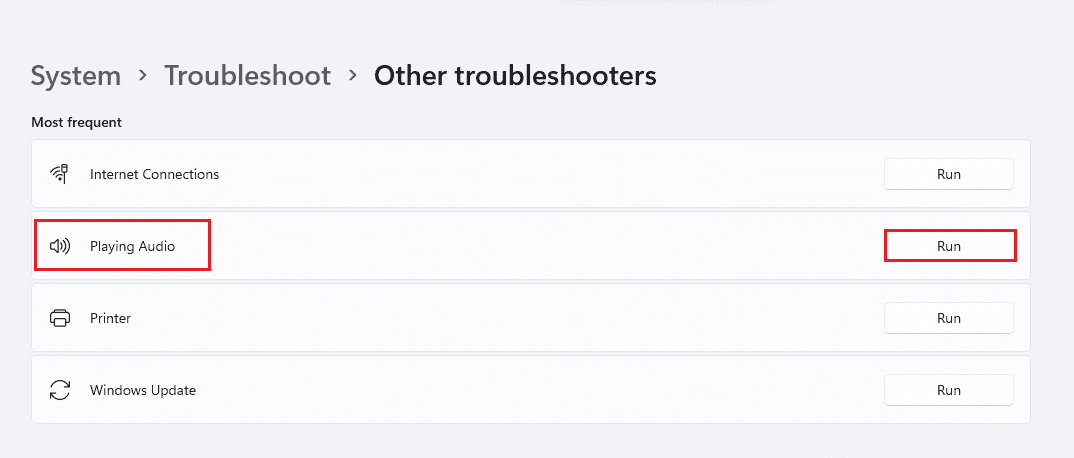
4. Hadda, dooro qalabka maqalka ee Realtek(Realtek audio device) oo guji badhanka xiga(Next) .
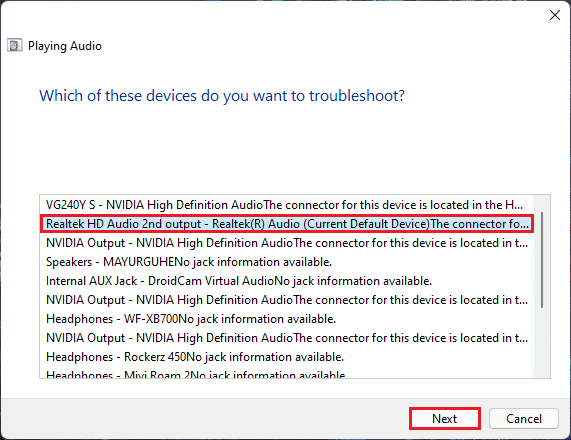
5. Sug cilad(Wait) bixiyaha si uu u ogaado dhibaatooyinka.
6. Codso hagaajinta(Apply the fix) haddii ay jiraan arrimo sida uu farayo cilad-doonka.
7. Dib u bilaw(Restart ) PC ka dib markaad isbedel sameyso.
Fur console-ga maqalka oo dooro dejimahaaga si aad u hubiso maqalka in arrinta Realtek maqalka consolesku aanu shaqaynayn in la xaliyay.
Sidoo kale akhri: (Also Read:) Hagaaji mugga makarafoonka hooseeya ee Windows 11(Fix Low Microphone Volume in Windows 11)
Habka 3: Default Audio Device(Method 3: Set Default Audio Device)
Aalado badan oo maqal ah ayaa mararka qaarkood u horseedi kara dhaqan xumo, sidaas awgeed waxa laga yaabaa inay u horseeddo Realtek maqalka console-ka oo aan kor u qaadin maqalka. Raac tillaabooyinkan si aad u dejiso gelintaada/wax-soo-saarkaaga gaarka ah si ay u noqoto aaladda caadiga ah ee nidaamkaaga.
1. Midig ku dhufo sumadda codka -hadalka(speaker icon) ee ku taal qaybta Taskbar - ka oo dooro Settings Sound(Sound settings) , sida hoos ku cad.

2. Guji goobaha (settings)dhawaaqa (sound)badan(More) ee hoos yimaada qaybta sare (Advanced ) .
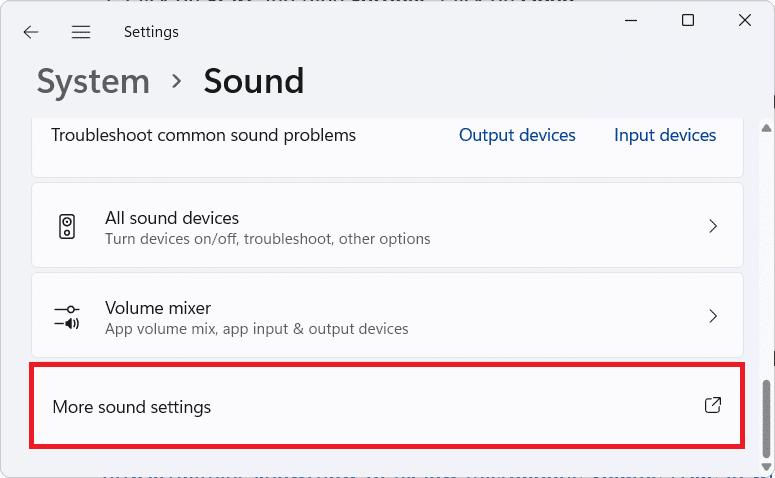
3. Guji tab(Playback ) dib-u-celinta ee daaqadda Sound .

4. Ka hel qalabka maqalka Realtek(Realtek audio device) ee liiska, guji oo dooro Set default options ee hoose.

5. Guji Apply > OK si aad u badbaadiso isbedelada una xidho daaqada.
Fur console-ka, deji dejinta aad rabto, oo hubi codka sidoo kale haddii qalabkan maqalka ee Realtek ee go'an aanu kor u qaadin codka. Haddii tani xallin weydo, u gudub habka xiga.
Habka 4: Hubi Output Maqalka(Method 4: Verify the Audio Output)
Tani waxay u ekaan kartaa doqonimo laakiin xaqiijinta soo saarista maqalka saxda ah waxay si la mid ah muhiim u noqon kartaa haddii ay dhacdo in wax badan oo maqal ah lagu xiro. Mararka qaarkood isku dayga guul-darreysiga ah ee soo noqnoqda ee hagaajinta aaladda maqalka adiga oo iska indhatiraya tafaasiishan yar waxay kaa dhigaysaa inaad ku dhufatid saacado aan kuu horseedin wax soo saarka maqalka ee la rabo. Si loo xaqiijiyo tan,
1. Guji astaanta raadinta(search icon) , ku qor Realtek audio console , oo guji Open .

2. Dhinaca bidix, ku dhufo Realtek HD Audio wax soo saarka(Realtek HD Audio output ) ee qalabka liiska.
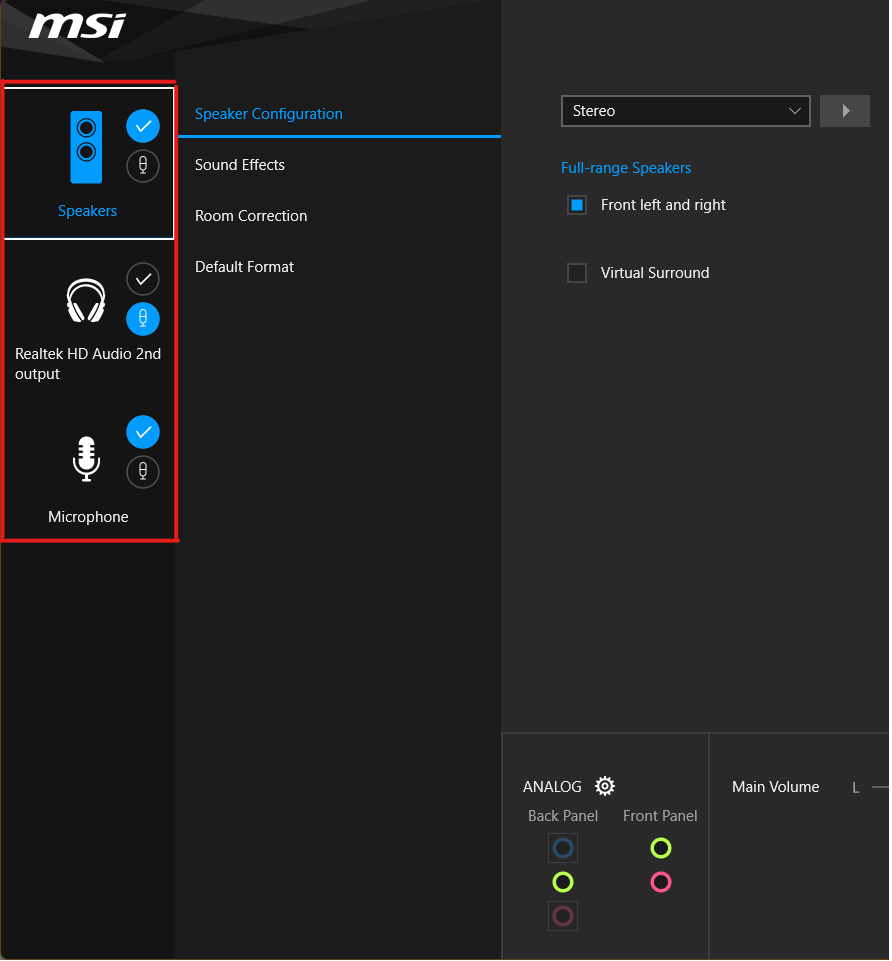
3. Hadda samee isbeddellada maqalka ee la rabo( make the desired audio changes) ee qalabka oo xidh codsiga.
4. Markaas, ciyaaro music kasta random(play any random music) ka dib markii aad doorato goobaha aad rabto in Console oo hubi haddii ay weli arrintu weli. Haddii tani shaqayn waydo, sii wad habka xiga.
Sidoo kale akhri: (Also Read:) Sida loo damiyo Windows 11 Kamarada iyo Makarafoonka Adeegsiga Gaaban ee Kiiboodhka(How to Turn Off Windows 11 Camera and Microphone Using Keyboard Shortcut)
Habka 5: Beddel Habka Qalabka Realtek Audio(Method 5: Change Realtek Audio Device Format)
Hagaajinta tayada codka ee wax-soo-saarka maqalka ayaa lagula talin karaa iyadoo la dooranayo tayada istuudiyaha ugu fiican ee laga heli karo Windows si loo daweeyo dhibaatadan. Si aad sidaas u samayso, raac talaabooyinkan fudud:
1. U gudub Sound settings > More sound settings > Sound Daaqadda codka sida ku cad Habka 3(Method 3) .
2. Midig ku dhufo qalabka codka Realtek(Realtek audio device ) oo dooro Properties.

3. Guji tab Advanced oo dooro liiska hoos-u-dhaca ee qaabka Default.(Default format.)
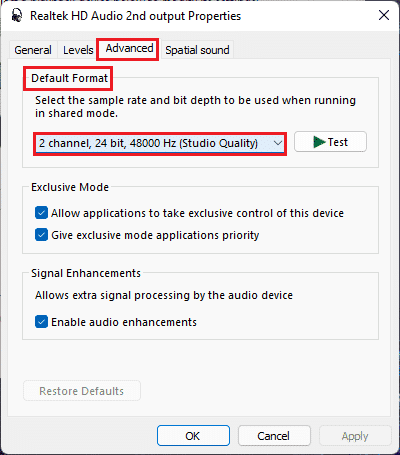
4. Dabadeed, dooro 2 channel, 24 bit, 192000 Hz (Studio Quality) ka dooro hoos u dhigista.
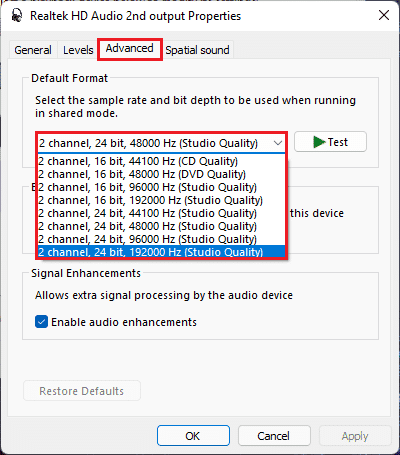
5. Guji Apply > OK si aad u kaydiso isbeddellada.
Hubi jaangooyooyinka ku yaal console-ka maqalka oo daar maqal kasta si aad u hubiso haddii Realtek maqalka maqalka ee aan kor u qaadin maqalku go'an yahay.
Habka 6: Dib u rakib Adeegga Maqalka(Method 6: Reinstall Audio Service)
Waa kuwan tillaabooyinka dib loogu rakibo adeegga maqalka si loo hagaajiyo qalabka maqalka ee Realtek ee aan kor u qaadin maqalka Windows 11 dhibaatada.
1. Guji astaanta raadinta(Search icon) , nooca adeegyada(services) , oo guji Open .

2. Daaqadda Adeegyada(Services) , hoos ugu dhaadhac liiska hore si aad u heshid adeegga Windows Audio oo hubi halka uu joogo tab (Status ).
3A. Haddii tabka heerka uu yiraahdo(Status) Jooji ,(Stopped, ) dabadeed dhagsii ikhtiyaarka Start ee qaybta (Start )Windows Audio .
3B. Haddi ay tabka(Status) xaaladdu dhahdo orod , dhagsii ikhtiyaarka Dib (Running)u bilow(Restart ) sida lagu muujiyay sawirka hoose.

4. Hadda, sidoo kale dib u bilow (restart)adeegyada(services) soo socda adiga oo ku celcelinaya tillaabooyinka(steps) kore .
- Windows Audio Endpoint Builder
- Wicida Habraaca fog(Remote Procedure Call)
Sidoo kale Akhri: (Also Read:) 3 Siyadood oo Loo Joojiyo Spotify ka Furitaanka Windows 11(3 Ways to Stop Spotify From Opening on Startup in Windows 11)
Habka 7: Cusbooneysii Driver Audio(Method 7: Update Audio Driver)
Cusboonaysiinta sugaysa ee darawalka maqalka ayaa xaddidi doonta shaqada kale ee codsiyada kale ee la xidhiidha. Si aad tan u hubiso, raac talaabooyinkan:
1. Guji astaanta raadinta(Search icon) , ku qor maamulaha aaladaha(device manager) , oo guji Open .

2. Laba jeer dhagsii maqalka iyo wax soo saarka (Audio inputs and outputs ) si aad u balaariso una aragto darawalada rakiban.

3. Midig ku dhufo darawalkaaga codka(audio driver) oo dooro ikhtiyaarka darawalka Cusbooneysii(Update driver) .
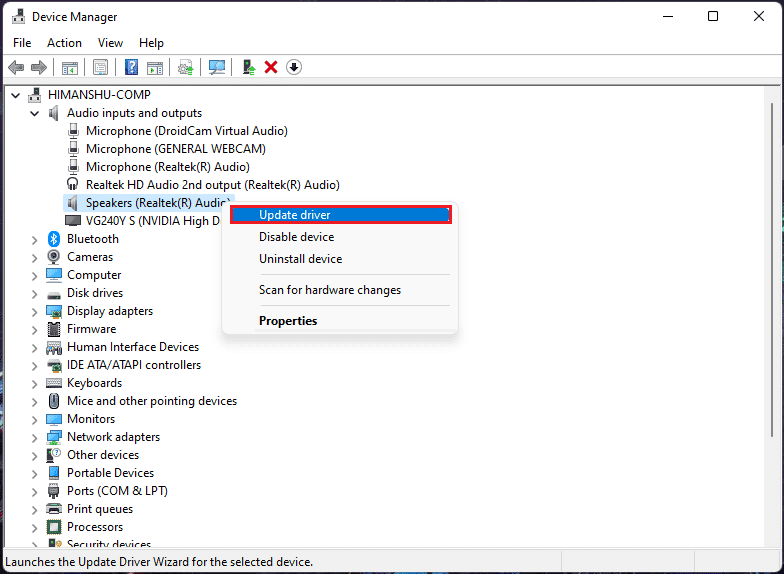
4. Riix si toos ah u raadi darawalada (Search automatically for drivers ) si ay u soo dejiyaan oo ay u cusbooneysiiyaan darawalka si toos ah.
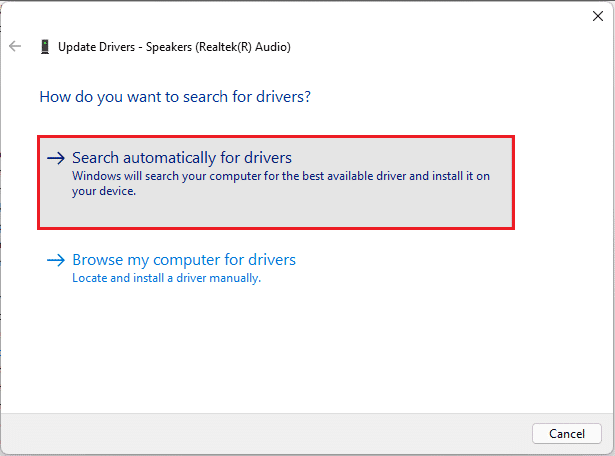
5A. Haddii wax cusbooneysiin ah la heli karo, markaa Windows ayaa soo dejisan doonta oo rakibi doonta(Windows will download and install) iyaga.
5B. Haddii darawalkaagu la cusboonaysiiyo markaa, waxaad heli doontaa fariinta Darawalada ugu fiican ee qalabkaaga ayaa horeyba loo rakibay(The best drivers for your device are already installed) . Guji raadinta darawalada la cusboonaysiiyay ee(search for updated drivers on Windows Update) ikhtiyaarka Cusboonaysiinta Windows.

6. Dabadeed, dooro Advanced Options ee dhinaca midig ee menu Update Windows .(Windows Update)

7. Guji ikhtiyaarka (Optional) cusboonaysiinta(updates) ikhtiyaariga ah ee ku hoos jira xulashooyinka (options)Dheeraadka(Additional) ah .

8. Haddii ay jiraan wax cusub oo la heli karo markaas, halkan ayaa lagu qori doonaa. Soo hel cusboonaysiinta darawalka codka(audio driver update) oo calaamadi sanduuqa ku xiga.
9. Dabadeed, guji Download & install .

10. Ugu dambeyntii, dib u bilaw PC(restart your PC) ka dib markii aad ku rakibto updates.
Habka 8: Dib u rakib darawalka maqalka(Method 8: Reinstall Audio Driver)
Haddii hababkan oo dhan aysan shaqeynin, darawalada la rakibay ayaa laga yaabaa inay noqdaan dhibka, iyo dib u rakibida waxay hagaajin doontaa qalabka maqalka ee Realtek oo aan kor u qaadin codka gudaha Windows 11 dhibaatada. Si tan loo sameeyo, raac tillaabooyinkan:
1. Guji astaanta raadinta(Search icon) , ku qor maamulaha aaladaha(device manager) oo guji Open .

2. Daaqadda maamulaha aaladda, laba jeer dhagsii agabka maqalka iyo soosaarka(Audio inputs and outputs) si aad u balaariso.
3. Midig ku dhufo darawalka codka(audio driver) oo guji Uninstall -ka (Uninstall) aaladda(device) menu-ka macnaha guud.

4. Isla markiiba xaqiijinta Uninstall Device , guji (Uninstall Device)Uninstall .

5. Kadibna, dib u bilow (restart) kombayutarkaga(your PC) .
6. Ka soo deji darawalka maqalka Realtek ee ugu dambeeyay bogga rasmiga ah(official website) .
Fiiro gaar ah:(Note: ) Waxaad sidoo kale ka dooran kartaa darawalka ku habboon nidaamkaaga bogga Kaaliyaha Darawalka iyo Taageerada Intel(Intel Driver and Support Assistant) .
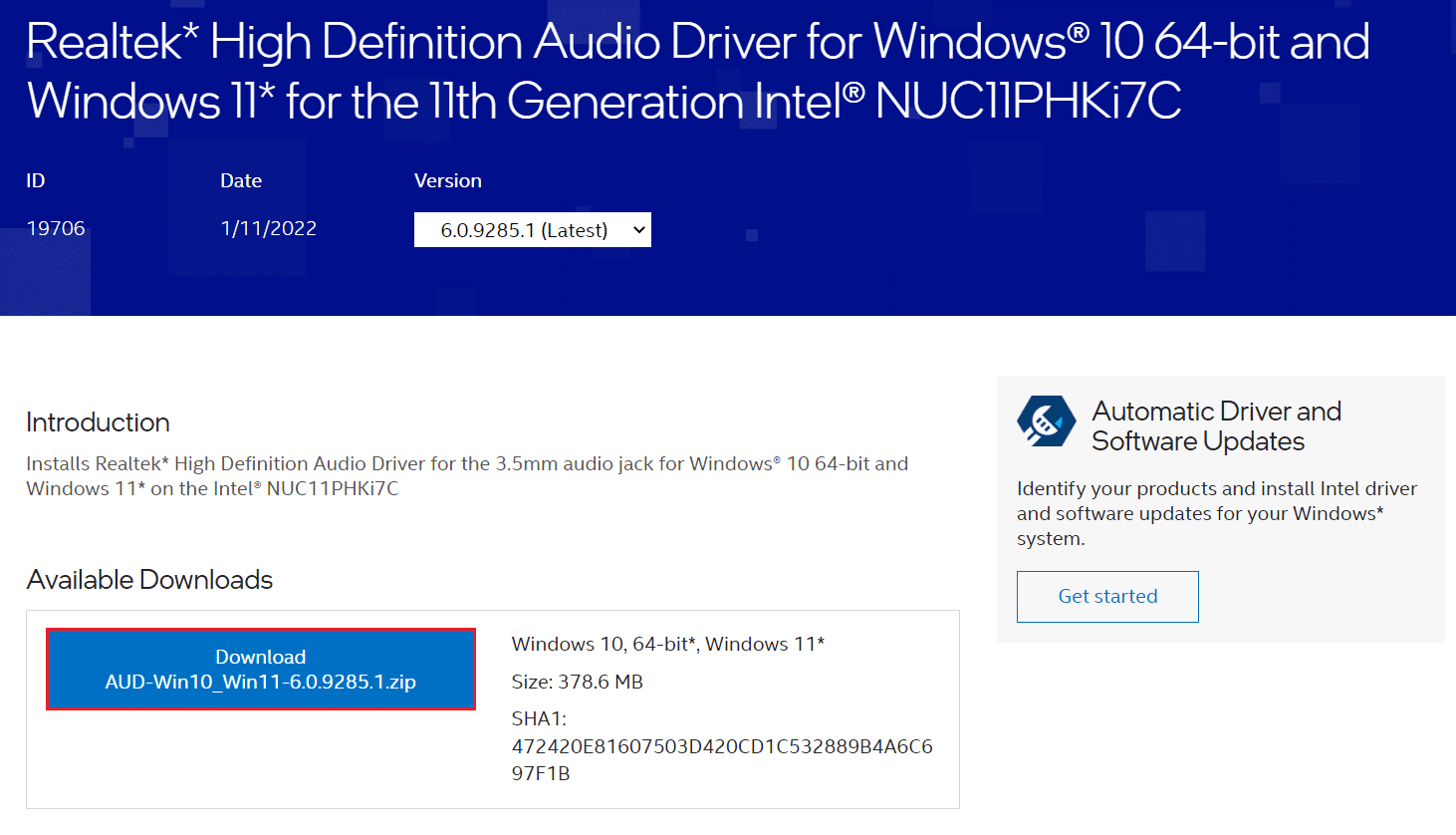
7. Tag meesha aad ka soo dejisay faylka dejinta darawalka(driver setup file) .
8A. Haddii faylka la soo dejiyey uu yahay mid la fulin karo, laba jeer guji faylka .exe( .exe file) oo raac tilmaamaha shaashadda(on-screen instructions) si aad ugu rakibto darawalka maqalka Realtek Windows 11 .
8B. Haddii faylka la soo dejiyey uu yahay qaabab sida .zip ama .rar , isticmaal codsiga soo saarista kaydka sida 7Zip ama WinRAR. Ka dib markii la soo saaro waxa ku jira kaydka, laba-guji faylka dejinta(setup file) la fulin karo oo ku rakib darawalka.
Hadda, hubi Console maqalka Realtek inuu shaqaynayo iyo in kale.(Realtek)
Sidoo kale akhri: (Also Read:) Sida loo hagaajiyo Windows 11 Webcam ma shaqeynayo(How to Fix Windows 11 Webcam Not Working)
Habka 9: Samee Soo Celinta Nidaamka(Method 9: Perform System Restore)
Haddii mid ka mid ah hababka kor ku xusan aysan hagaajin Realtek audio console oo aan shaqaynayn Windows 11 dhibaatada. Kadib, waa inaad ku soo celisaa nidaamkaaga markii arintu aysan jirin. Raac tillaabooyinkan si aad u samayso dib -u-soo-celinta System .
1. Guji astaanta raadinta(Search icon) , ku qor Control Panel oo guji Open .

2. Set View by: > Large icons oo guji ikhtiyaarka Soo-kabashada , sida ku cad.(Recovery )

3. Kadib, dhagsii Open System Restore .
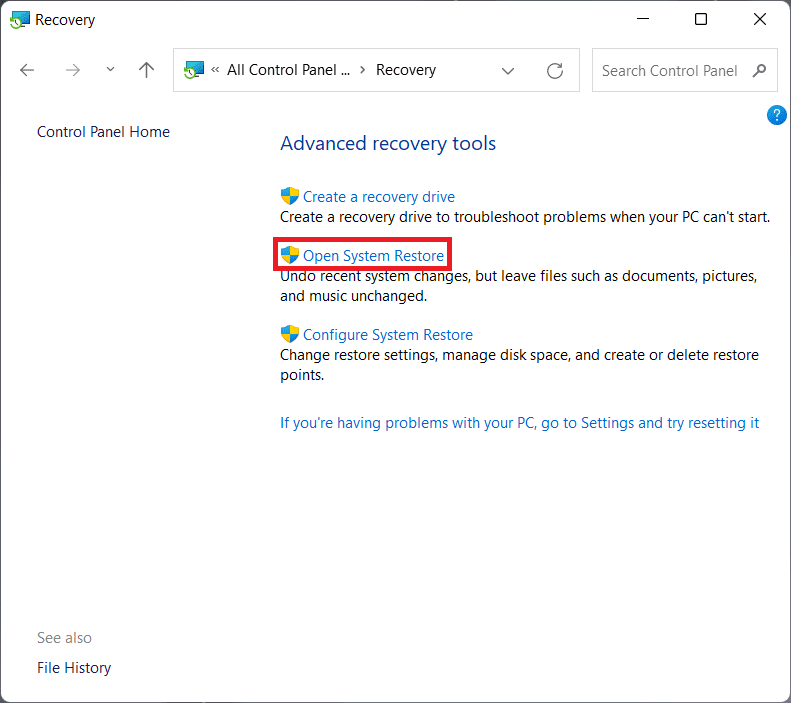
4A. Hadda, dooro soo celinta lagu taliyay(Recommended restore) oo dooro Next daaqada System Soo celinta(System Restore) . Oo, dhagsii Next.
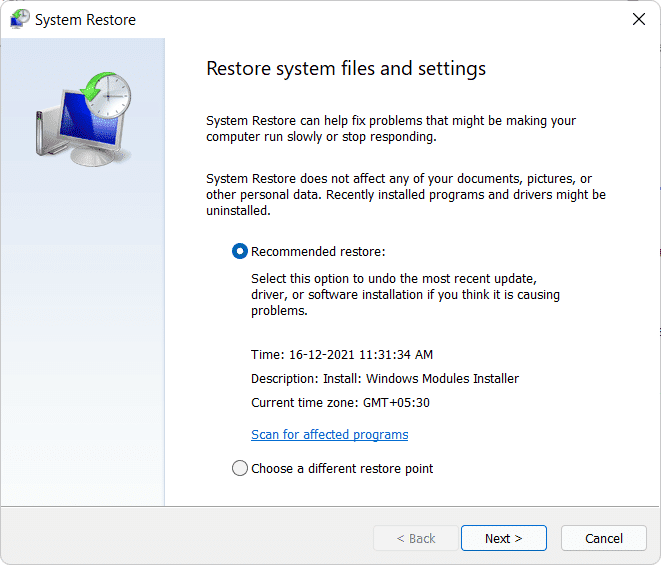
4B. Haddii kale, waxaad gacanta ku dooran kartaa meel ka duwan soo celinta(Choose a different restore point) . Kadib, dooro barta soo celinta ee ugu dambeysay si aad kumbuyuutarkaaga ugu soo celiso barta markii aadan u wajahneyn arinta. Guji (Click)Next .
Fiiro gaar ah:(Note:) Waxaad riixi kartaa Scan ee barnaamijyada ay saameeyeen(Scan for affected programs) si aad u aragto liiska codsiyada ee ay saameyn doonto dib u soo celinta kombuyuutarka ee horay loo dejiyay. Guji (Click)Xir(Close) si aad u xidho daaqada dhawaan la furay.

5. Ugu dambeyntii, dhagsii dhame(Finish) si aad u bilowdo Nidaamka Soo Celinta(System Restore) .

lagu taliyay:(Recommended:)
- Sida loo hagaajiyo Firefox Aan Bogagga Soo Raacin(How to Fix Firefox Not Loading Pages)
- Sida Loo Helo Liiska Rajada Amazon Qof(How to Find Someone’s Amazon Wish List)
- Sida loo hagaajiyo Buzzing Audio gudaha Windows 11(How to Fix Audio Buzzing in Windows 11)
- Sida loo abuuro Menu-ka macnaha guud ee soo celinta gudaha Windows 11(How to Create Restore Point Context Menu in Windows 11)
Maqaalkan, waxaan rajeyneynaa inaad awooday inaad hagaajiso qalabka maqalka ee Realtek oo aan shaqaynayn Windows 11(Realtek audio console not working in Windows 11) . Dhowr ka mid ah hababkan ayaa suurtagal ah arrinta, noo sheeg qaybta faallooyinka ee hoose ee hababkan kuu shaqeeya iyo haddii ay jiraan su'aalo dheeraad ah.
Related posts
Sida loo hagaajiyo Buzzing Audio gudaha Windows 11
Hagaaji PC-kan ma shaqayn karo Windows 11 Error
Hagaaji Realtek Arrinta Darawalka Codka Qeexida Sare
Hagaaji nidaamka halista ah ayaa ku dhintay qalad gudaha Windows 11
Hagaaji Apps kuma furmi karaan Windows 11
Hagaaji VCRUNTIME140.dll Ka Maqan Windows 11
Sida loo suurtageliyo ama loo joojiyo OS Compact gudaha Windows 11
Ku hagaaji Halo Infinite No Ping ee xarumahayada xogta khaladaadka gudaha Windows 11
Sida loo sameeyo PDF File gudaha Windows 11
Sida loo rakibo Tool Graphics gudaha Windows 11
Sida loo Demiyo Barnaamijyada Bilowga ee Windows 11
Sida loo cusboonaysiiyo Realtek HD Audio Drivers gudaha Windows 10
Hagaaji Aan La Isku Xidhi Karin Adeegayaasha EA gudaha Windows 11
Sida loo hagaajiyo OBS Aan Qaban Maqalka Ciyaarta
Hagaaji Windows 10 Ma jiro Aaladaha Maqalka ah ee la rakibay
Sida loo beddelo Wallpaper Windows 11
Sida loo isticmaalo PowerToys gudaha Windows 11
Sida loo sync time gudaha Windows 11
Hagaaji mugga makarafoonka hooseeya ee Windows 11
Sida loo beddelo iftiinka shaashadda Windows 11
